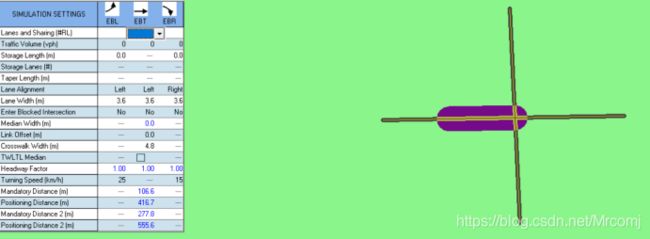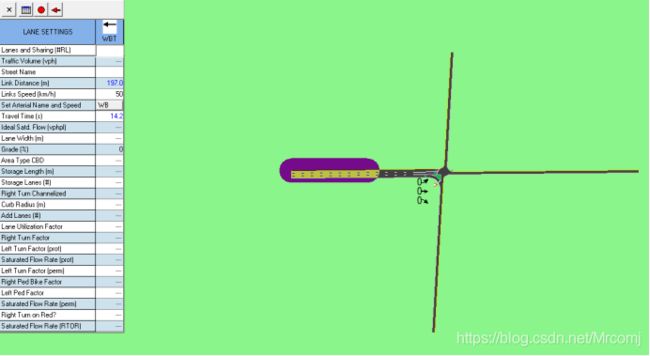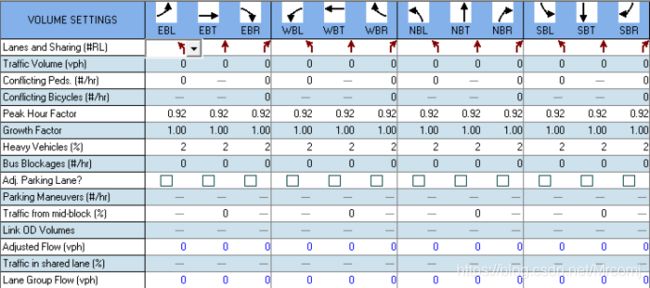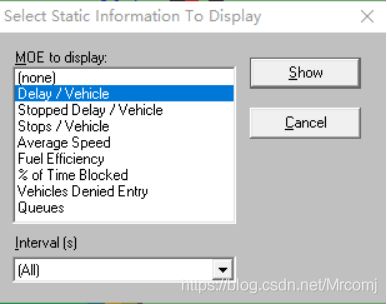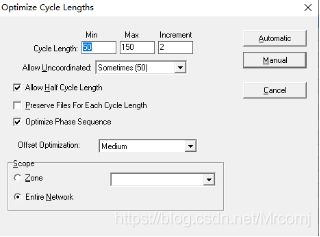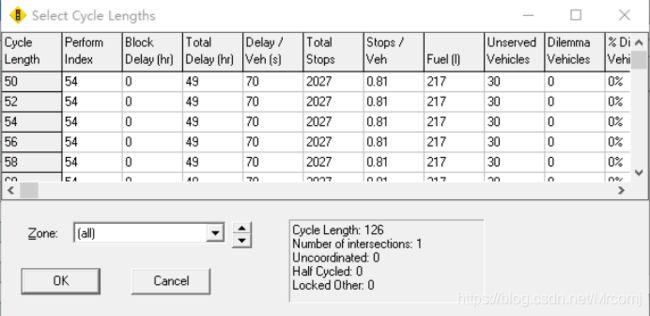synchro7基本操作教程
建立路网模型
- 顺向车道设置
进出synchro7主界面,单击右侧工具栏中 按钮,在界面中部单击鼠标左键,确定路段起点,拖动鼠标,单击鼠标左键,确定路径终点,拖动方向为路径方向。鼠标双击路径后半部分,可设置车道数量,车道宽度等相关参数:
单击Lanes and Sharing(#RL)右侧空白格,选择车道数量。需要注意的是若画的两条道路相交,那么在设置车道类型及数量时,建立路段时的一条路段,被交叉口分隔为了两个单独的部分,需要在交叉口左右两侧分别对路段车道数量及类型进行设置,因存在交叉口,所以在设置时,可以设置转向车道类型。若为T字型交叉口,可先建立一个十字形交叉口,然后先鼠标左键点击需要删除的道路,右键弹出菜单,单击delete删除该路段即可。
对于右转车道,可设置渠化,双击需设置渠化的道路靠近交叉口半部分,在左侧属性设置中将该项目后的None更改,有不受信号控制,受信号控制,停车让行等通行规则。
在以下栏目可设置渠化半径。
![]()
- 反向车道设置
双击路段后半部分,即可设置反向路段车道数,车道宽度等参数。
需要注意的是,若反向车道前方未设置交叉口,则设置车道时仅可设置为直行车道。其他设置参考顺向车道设置。
点击 ![]() 按钮,主要更改基本饱和流量,synchro中基本饱和流量默认为1900(pcu/h),国内标准如下:
按钮,主要更改基本饱和流量,synchro中基本饱和流量默认为1900(pcu/h),国内标准如下:
| 各类进口车道的基本饱和流量(pch/h) |
|||
| 直行车道 |
1550-1750 平均1650 |
右转车道 |
1350-1550 平均1450 |
| 左转车道 |
1450-1650 平均1550 |
|
|
-
车辆输入
路网建立完成后,需要输入输入车辆数据,单击路网中路段或是交叉口,待界面左上角![]() 按钮变亮后单击进入车辆输入编辑窗口,如图所示:
按钮变亮后单击进入车辆输入编辑窗口,如图所示:
可分别设置各车道车流量,需要注意的是,对于合用车道的情况下,无法单独设置该车道内不同转向类型的车流量。车辆输入窗口,可设置大车率、增长系数等参数。设置完成后,点击左上角![]() 返回主界面。
返回主界面。
-
相位及配时输入
在主界面单击进口道或交叉口,而后点击左上角![]() 按钮,设置交通信号,需要设置的主要是相位方案,黄灯时间以及全红时间等,对于相位设置,可以在
按钮,设置交通信号,需要设置的主要是相位方案,黄灯时间以及全红时间等,对于相位设置,可以在![]() 栏目中,将位于同一相位的采用相同的编号即可。需要注意的是若同一方向车流同时存在多个相位内,设置时需要用空格分隔设置。若位于同一相位中的车流之间存在冲突,对应编号会变红提示。设置完成后,点击
栏目中,将位于同一相位的采用相同的编号即可。需要注意的是若同一方向车流同时存在多个相位内,设置时需要用空格分隔设置。若位于同一相位中的车流之间存在冲突,对应编号会变红提示。设置完成后,点击![]() 按钮进入相位设置,可在此设置车辆最小间距等参数。
按钮进入相位设置,可在此设置车辆最小间距等参数。
-
仿真设置
-
数据及评价结果输出
参数设置完成后,点击Ctrl+G运行仿真
点击菜单栏Graphics—Show Static Information To Display,可选择车辆延误、停车延误、平均速度等参数进行可视化展示。
点击show即可显示
此外,点右上角关闭仿真界面,在主界面,点击按钮,该界面左侧也会显示交叉口评价参数,包括最大VC比,交叉口延误,交叉口服务等级,交叉口通行能力利用率(ICU)等。
- 单个交叉口信号配时优化
点击菜单栏Optimize—Network Cycle Length
在cycle length处可设置周期遍历最小值及最大值,在Increment下可设置步进值。
点击Automatic按钮,即可自动求出在该周期范围内最优周期,及相应的信号配时方案并将结果更新至信号设置界面。此外可点击Manual按钮,以设置的步进值遍历周期最小值至最大值,并将每一遍历周期值的评价参数及表格形式进行展示。
手动选择需要设置的周期,点击OK按钮,即可完成将该周期及对应信号配时方案更新至信号配时界面。需要注意的是该优化不支持相位优化,且步进值必须为2的倍数。